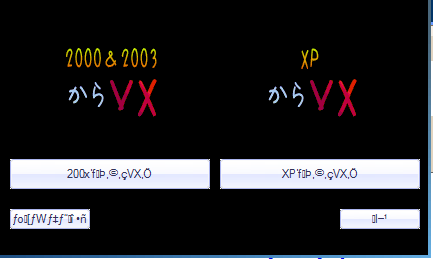Bueno Gente muchas personas han comentado como se hacen este tipo de efectos y poderlos poner en el rpg maker, yo no soy un experto pero les dire lo que yo hago para mis mapas. ok
EL Material que vamos a utilizas sera el siguiente:
Map Image maker (lo pueden descargar de aqui:
http://www.4shared.com/rar/uka3VOg8/imagemaker.html
)
Photoshop(preferiblemente) también pueden usar algún otro software como gimp
yo utilizo el cs4 pero no variaran muchas cosas.
mucha paciencia y observación
y conocimientos básicos del rpgmaker xp(aunque también es aplicables al vx)para este tutorial necesitaremos un mapa de algún interior, castillo, casa, etc... eso se los dejo a ustedes.
yo utilizare este

ahora hay muchos métodos para obtener la imagen de nuestro juego en esta ocasión usaremos el image maker que no es mas que un programita hecho en el mismo maker para generar y extraer capturas de nuestros mapas..
la instalación de este programita es la siguiente:
lo primero es generar una nueva carpeta en la raiz de nuestro proyecto con el nombre de
"Maps"después extraer el contenido del archivo que descargaron y descomprimirlo de igual manera en la raiz de nuestro juego, osea en la carpeta de nuestro proyecto quedaria algo asi.

ahora bien el resto es sencillo damos doble clik en el ejecutable con nombre de mapmaker y nos abrira un proyecto como si fuese un juego pero con un menú, elegimos el mapa deseado y damos generate

el programa se trabara por unos instantes recomiendo no mover nada :P depende de que tan grande sea el mapa,cuando el programa vuelva a responder quiere decir que la imagen ya fue hecha, este método es bastante útil y rápido cuando queremos hacer estos efectos en mapas mas grandes.
ahora bien solo falta abrir la imagen en photoshop y comenzamos ^^
como paso uno, y es un tip muy importante siempre creen capas, en este caso sera obligatorio pero nunca trabajen sobre su imagen original.
también es muy importante ver que siempre estemos trabajando sobre la capa indicada en este caso yo pondré a la capa 3 le pondré nombre de sombras. para no confundirme, siempre hay que cuidar que cuando hagamos las sombras tengamos activa dicha capa y no estemos trabajando en otra.
primeramente seleccionamos un pincel suave que son los que se ven como esfumados, ahora lo siguiente sera observar nuestro mapa y ver en donde habría sombras y en donde no,sleccionamos el color negro y antes de empezar a rayar el mapa cambiar la opacidad del pincel a 13% esto es porque podemos rayar toda una zona, presionando el raton sin soltar nos rayara con un negro muy tenue y al vovler a rayar dicha zona nos ira opcando la zona hasta llegar a un negro.

bien como podemos observar en la imagen anterior los datos para seleccionar el pincel

como ven yo aquí ya después de haber ubicado sombras me e dedicado a pintarla, con paciencia podemos lograr un efecto así sin ser muy marcado la pincelada que vayamos poniendo en photoshop es fácil con un poquito de practica, también les marque los lugares en mi mapa que yo creo tendrían mas sombra pero no estoy respetando los puntos de iluminación es aquí cuando entra la lógica en rojo están las sombras y en azul los puntos de iluminación.
tenemos que ver nuestros puntos de luz y imaginarnos como reaccionarían en el entorno para ser mas adaptables a la realidad.
yo me enfocare en la chimenea primeramente, la chimenea no emite una luz roja si no entre rojiza y naranja aveces hasta amarilla dependiendo del tipo de fuego, en este caso el fuego es rojizo.
con la misma técnica de las sombras procederemos a la luz de la fogata
hacemos una nueva capa y la nombramos luz fogata seleccionamos un color rojizo o naranja y comenzamos a hacer la luz
ahora bien, podemos modificar el tamaño de pincel y opacidad para dar el fecto que deseamos. es sencillo porque es la misma tecnica.
hara como ven hay 2 candelabros en la chimenea que pondré luces también estas luces tendran un efecto de estrella para hacer este efecto seleccionamos la herramienta del marco eliptico y creamos una nueva capa y hacemos un pequeño ovalo de esta manera

en la nueva capa que hicimos seleccionamos el bote de pintura y seleccionamos el color blanco y damos clik dentro de la selección si hicimos todo bien nos tendría que quedar la froma anterior, presionamos ctlr-t para modificar dicho ovalo deespues duplicamos la capa y rotamos para formar una cruz repetimos el paso para generar esta forma.

después seleccionamos todas las capas que hicimos para generar la estrea y damos clik derecho combinar capaz después con ctlr-t una vez mas modificamos la estrella para que se adapte al candelabro.

ahora ya vien casi por ultimo veran que la estrella la aplique a casi todas las luces, les digo todo es logica y pincel, las luces no son blancas totalmente asi que utilice un blanco amarillento en las luces de los focos y en la ventanas una luz blanca es exactamente el mismo procedimiento que en las sombras pero en una nueva capa ^^
ya como final quitamos nuestra capa de fondo osea el mapa guardamos como
"png" mmuy importante que sea en png, y en la carpeta pictures o en fogs como mas se les facilite. ya que cuando nuestro mapa es mas grande en pictures nos da problemas ;)
espero que hayan entendido ya que no me queria extender demaciado. cualquier duda o pregunta en comentarios ;D
PD: en las imagenes que se cortan den clik para verlas mas grandes!! saludos!!






 19:49
19:49
 Unknown
Unknown